Nếu bạn đang cố cài đặt lại Windows 10, thì rất có thể bạn sẽ bị mắc kẹt tại một giai đoạn nào đó do mất Windows product key. Tuy nhiên, bạn có thể dễ dàng tìm lại tài sản quan trọng này bằng cách sử dụng Command Prompt để tìm Product Key trên Windows 10.
Như bạn có thể biết, Windows 10 là phiên bản mới nhất mà Microsoft muốn cài đặt trên mọi máy tính. Một thay đổi lớn đã được giới thiệu là Digital License, tức là bạn sẽ không cần product key 25 ký tự để kích hoạt Windows 10 sau khi cài đặt lại hệ điều hành nữa. Hiện Windows 10 tự động kích hoạt bằng Digital License (hay Bản quyền số) được gắn với tài khoản Microsoft của bạn.

Hướng dẫn tìm Product Key trên Windows 10 bằng Command Prompt
Windows 10 product key (khóa sản phẩm Windows 10) rất quan trọng nếu bạn muốn nâng cấp hoặc dọn dẹp cài đặt hệ thống. Tuy nhiên, nhiều người dùng không biết key này được lưu trữ ở đâu. May mắn thay, bạn có thể tìm Product Key trên Windows 10 một cách dễ dàng bằng Command Prompt và sau đây là các bước thực hiện.
Cách tìm Product Key trên Windows 10 bằng Command Prompt
1. Tìm khóa sản phẩm Windows 10 bằng cách sử dụng Command Prompt
Để tìm khóa sản phẩm Windows 10 bằng cách sử dụng Command Prompt, bạn sẽ cần mở ứng dụng dòng lệnh Command Prompt với các đặc quyền quản trị. Bạn nhập cmd vào thanh tìm kiếm Windows.
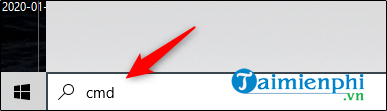
Command Prompt sẽ xuất hiện trong kết quả tìm kiếm. Bạn click chuột vào vào đó và chọn Run As Administrator. Nếu được nhắc, bạn nhập mật khẩu tài khoản Windows của mình.

Sau đó, để tìm Product Key trên Windows 10 bạn sao chép và dán dòng lệnh sau, và ấn phím Enter.
wmic path softwarelicensingservice get OA3xOriginalProductKey
Khóa sản phẩm 25 ký tự sẽ xuất hiện.

Cách này được thực hiện nhanh chóng, nhưng đây không phải là loại mã bạn sẽ ghi nhớ dễ dàng. Nếu muốn có một cách nhanh hơn để xem khóa sản phẩm của mình trong tương lai, thì bạn có thể sử dụng phương pháp Windows Registry thay vào đó.
2. Tìm khóa sản phẩm Windows 10 bằng phương pháp Windows Registry
Đầu tiên, bạn mở Notepad bằng cách click chuột phải vào bất kỳ đâu trên màn hình, chọn New > Text Document từ menu.

Sau đó, sao chép và dán mã này vào Notepad:
Set WshShell = CreateObject("WScript.Shell")
MsgBox ConvertToKey(WshShell.RegRead("HKLM\SOFTWARE\Microsoft\Windows NT\CurrentVersion\DigitalProductId"))
Function ConvertToKey(Key)
Const KeyOffset = 52
i = 28
Chars = "BCDFGHJKMPQRTVWXY2346789"
Do
Cur = 0
x = 14
Do
Cur = Cur * 256
Cur = Key(x + KeyOffset) + Cur
Key(x + KeyOffset) = (Cur \ 24) And 255
Cur = Cur Mod 24
x = x -1
Loop While x >= 0
i = i -1
KeyOutput = Mid(Chars, Cur + 1, 1) & KeyOutput
If (((29 - i) Mod 6) = 0) And (i <> -1) Then
i = i -1
KeyOutput = "-" & KeyOutput
End If
Loop While i >= 0
ConvertToKey = KeyOutput
End Function

Tiếp theo, bạn nhấp chuột vào tab File và chọn Save As.

Trong File Explorer, bạn đặt Save As Type thành All Files và đặt tên cho file. Bạn có thể sử dụng bất kỳ tên nào, nhưng nó phải là một tệp .vbs, chẳng hạn một cái tên như productkey.vbs.
https://thuthuat.taimienphi.vn/cach-tim-product-key-tren-windows-10-bang-command-prompt-56867n.aspx
Bài viết trên đây Taimienphi.vn vừa hướng dẫn bạn Cách tìm Product Key trên Windows 10 bằng Command Prompt. Hy vọng bài viết trên đây đã cung cấp cho bạn các thông tin hữu ích. Ngoài ra nếu có bất kỳ thắc mắc hoặc câu hỏi nào cần giải đáp như Phím tắt thông dụng trong Command Prompt, bạn đọc có thể để lại ý kiến của mình trong phần bình luận bên dưới bài viết nhé.